DELLパソコンの購入に役立つ情報を提供するサイトです。
Inspiron 14 5415について詳しく解説します。
Inspiron 14 5415について詳しく解説します。
HOME > DELLノート製品情報 > Inspiron 14 5415購入レビュー |
|
|
Inspiron 14 5415は14インチ液晶を搭載したコンパクトタイプのノートPCです。コスパに優れたAMD Ryzen 5000シリーズのプロセッサを搭載しています(AMD Ryzen 4000シリーズ搭載のInspiron 14 5405の後継モデルです)。
InspironノートPCのミドルクラスであるInspiron 5000シリーズに位置づけられており、性能と価格のバランスの取れた構成に仕上がっています。 →Inspiron 5000シリーズ最新モデル一覧 →デル14インチノートPC最新モデル一覧 
Inspiron 14 5415の主な特徴は次のとおり。
・コスパに優れたAMD Ryzen 5000シリーズプロセッサを搭載 ・14インチ液晶搭載のコンパクトノートPC ・アルミ製カバーを採用することで高い質感を実現 ・キーボードが使いやすい ・プラチナシルバーとピーチダストの2つのカラーリングを用意 Inspiron 14 5415を購入したので、ここではInspiron 14 5415の特徴・スペック・使い勝手等について詳しく解説します。
(*DELLパソコンの4桁の型番(本モデルの場合「5415」)を確認する方法はこちら)
DELL Webサイトの製品ページを確認する → Inspiron 14 5415詳細情報 【New Inspiron 14 AMD(5425)レビュー】
Inspiron 14 5415の後継モデルNew Inspiron 14 AMD(5425)(2022年4月登場)を購入しました。Inspiron 14 5415との主な違いは、新しいAMD Ryzen 5000シリーズプロセッサを搭載している/16:10のパネルを搭載している(5415は16:9)、などです。詳細についてはNew Inspiron 14 AMD(5425)購入レビューを参照してください。
    【目次】
1)コンパクトなノートPC
2)スペックをチェック(AMD Ryzen 5000シリーズプロセッサを搭載) (詳細なスペック / パッケージ別のスペック) 3)上質なデザイン 4)特徴/使い勝手をチェック (リフトヒンジ採用 / 搭載している端子類 / 映像出力 / 指紋認証 / 起動時間 / バッテリ駆動時間 / 充電時間 / 光学ドライブ非搭載 / カメラシャッター機能搭載 / WiFi6対応モデルを用意 / サウンド / ファンクションキーのロック/ロック解除の切り替えが可能) 5)各パーツをチェック (ディスプレイ / キーボード / タッチパッド / 左側面部 / 右側面部 / 前面部 / 背面部 / 底面部) 6)同梱物をチェック 7)まとめ *ここに記載されているスペック・構成・価格は記事執筆時点のものです。最新情報については必ずDELL Webサイトでご確認ください。レビュー機は購入品です。
【レビュー機の構成】プレミアム AMD Ryzen 5 5500Uプロセッサ/8GBメモリ/256GB SSD/AMD Radeonグラフィックス(内蔵) 1)14インチパネル搭載のノートPC
 Inspiron 14 5415は14インチ液晶搭載ノートPCです。
 液晶の外枠(ベゼル)が狭いスリムベゼルデザインを採用することにより、コンパクト化を実現。
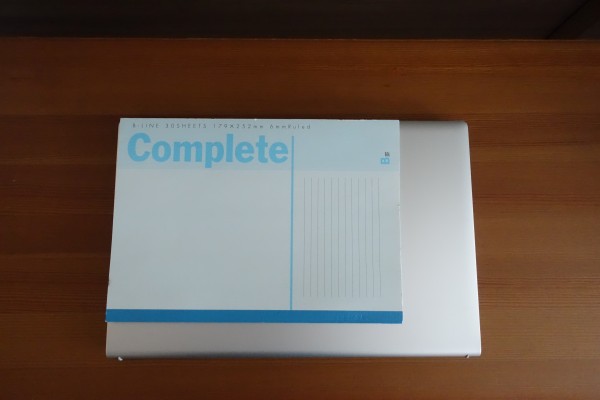 B5サイズのノートと比べたところ。
 コンパクトサイズなので扱いやすいですね。
 厚さは最厚部でも17.99mmしかありません。
 スリムなので掴みやすいです。
 重量は1.429kg(実測値)。光学ドライブを非搭載とすることにより、スリム化/軽量化を図っています。
 脇に抱えて持ったところ。とても軽い、というわけではありませんが、ちょっとの距離を移動すぐらいであれば苦にならない重さですね。
 左右の幅がそれほど広くないので、ビジネスバックからの取り出しもスムーズです。出すときにボディが引っかかることはありません。
 ディパックからもストレス無く取り出せます。
2)スペックをチェック(AMD Ryzen 5000シリーズプロセッサを搭載)
Inspiron 14 5415の主なスペックをチェックしてみましょう。後継モデルNew Inspiron 14 AMD(5425)(2022年4月登場)と比較してみました。
→参考:Inspiron 14 AMD(5425)購入レビュー 【Inspiron 14 5415の主なスペック】
【CPU】

CPUにAMD Ryzen 5000シリーズプロッサ(Ryzen 5 5500U/Ryzen 7 5700Uプロセッサ)を搭載したモデルが用意されています。各プロセッサの主な詳細は次のとおりです(AMD Ryzen 4000シリーズと比較しています)。
AMD Ryzen 4000シリーズプロセッサを搭載したモデルはコスパの高さで人気を集めていましたが、Ryzen 5000シリーズプロセッサは4000シリーズよりもスペックアップしています。 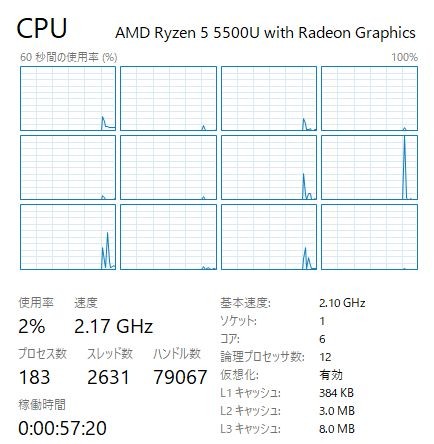 AMD Ryzen 5 5500Uプロセッサは6コア/12スレッド搭載(Inspiron 14 5415に搭載)。
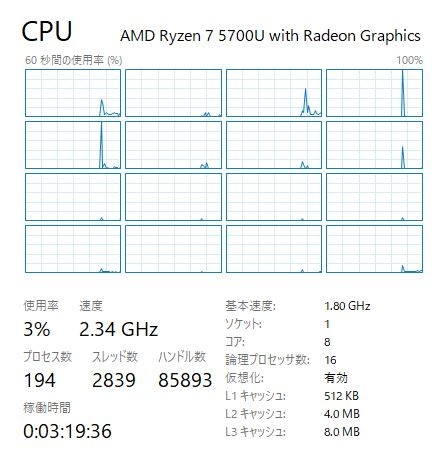 AMD Ryzen 7 5700Uプロセッサは8コア/16スレッド搭載(Inspiron 15 5000(5515)に搭載)。
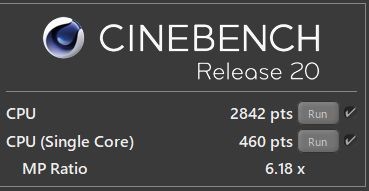 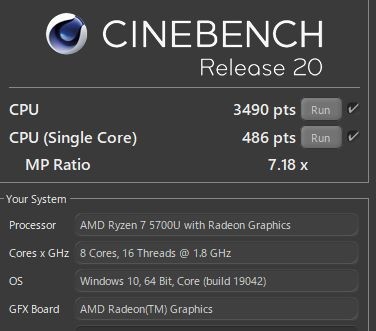 CINEBENCHでRyzen 5 5500U/Ryzen 7 5700Uのスコアをチェックしてみました。
Ryzen 5 5500U→2842pts Ryzen 7 5700U→3490pts
AMD Ryzen 4000シリーズプロセッサ/第11世代インテルCoreプロセッサ(Tiger Lake)プロセッサのスコアと比較してみました(各スコアはこれまで計測した中での最高スコア)。
先代の4000シリーズAMD Ryzen7、第11世代インテルCore i7よりも高いスコアを記録しています。
【メモリ】
メモリは8GB/16GB搭載モデルを用意(発売時は8GBメモリ搭載モデルしか用意されていませんでしたが、2020年8月に16GBメモリ搭載モデルが追加されました)。
これまでこのクラスのノートPCの場合、価格を低く抑えるために4GBメモリ搭載モデルが用意されるケースがありましたが、Inspiron 14 5415に関しては、現時点では標準で8GBのメモリを、上位モデルで16GB(8GBx2)のメモリを搭載したモデルを選択できます。 メモリスロットが2つ搭載されており、8GB×1の構成だと1つスロットが空いているため、購入後にメモリを増設することは可能です(増設作業は、保証の対象外となる可能性があるため、自己責任でお願いします)。 【ストレージ】
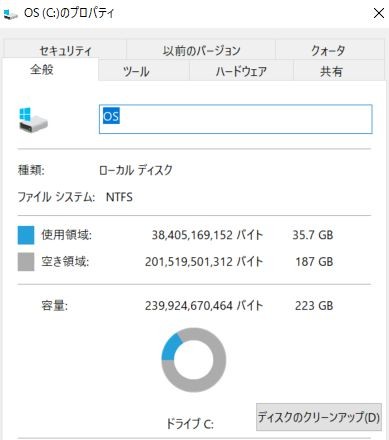 レビュー機は256GB SSDを搭載。購入直後のストレージの使用領域は35.7GB、空き領域は187GBです。
【グラフィックス】
グラフィックスは、CPU内蔵タイプのAMD Radeonグラフィックスのみを使用可能。より高性能なディスクリートタイプのグラフィックスは用意されていません。したがって、描画処理能力を必要とする動画・画像の編集作業などはサクサク快適にこなすのはちょっと難しいと思います。
●パッケージ別のスペック
パッケージ別のスペックは次のとおり。
現在、プレミアム/プラチナ/プラチナ(大容量メモリ搭載)の3つのパッケージが用意されています(それぞれのパッケージには、Office無し/付きモデルが用意されています)。
スペックが異なるのはCPU/メモリ容量/SSD容量の3つ。
【プレミアム】
AMD Ryzen 5 5500Uのコスパがいいので、価格重視であればプレミアムモデルがおすすめ。ただし、SSDの容量が256GBなので、大量のデータを保存したい、という場合には、ちょっと容量が足りなく感じるかもしれません。
【プラチナ】
CPUの性能はAMD Ryzen 7 5700Uの方が高いので、性能重視であればプラチナモデルがオススメです。ストレージ容量も、プレミアムの倍の512GBを利用できます。なので容量不足を感じるシーンは少ないと思います。
【プラチナ(大容量メモリ搭載)】
プラチナパッケージのメモリ容量を倍増させているため、より快適な処理が可能です。
Inspiron 14 5415は14インチパネル搭載のコンパクトノートPC。一定の機動性を確保しつつ、見やすい大きさのパネルを搭載しています。このクラスのノートPCで、負荷のかかる作業をこなすケースは少ないと考えるのであれば、価格重視でプレミアムを選択するのはありだと思います。ぼくもプレミアムパッケージを購入しました。
■プレミアム→価格重視の人向け(おすすめ)
■プラチナ→性能重視およびストレージの容量を重視する人向け ■プラチナ(大容量メモリ搭載)→より快適な作業環境を構築したい人向け DELL Webサイトの製品ページを確認する → Inspiron 14 5415詳細情報 3)上質なデザイン
 Inspiron 14 5415では、天板部のカバーにアルミ素材を採用。
 樹脂製ボディとは比べものにならないほどの高い質感を実現。光が当たったところの反射が綺麗です。
 チープ感はまったくないです。
 キーボード周囲にもアルミを採用しています。
 背面部は丸みを帯びた形状をしています。持ち歩くときに手に触れることが多い部分ですが、丸みを帯びているおかげで触った感触がいいですね。
 また強度のあるアルミを使うことで高い耐久性を確保しています。
 片手だけで持ってもボディのたわみを感じることはありません。安心して持ち運べます。
 カラーリングは、プラチナシルバーとピーチダストを用意。
 こちらはピーチダスト。
 暖かい色合いです。イラストを見る限り、キーボードはブラック、キーボード周囲は天板部と同じカラーリングを採用しています。
 レビュー機はプラチナシルバー。これまで良く使われているカラーリングです。無難なイメージですね。
 キーボードはグレー、パームレスト(キーボードの周囲)は濃いグレーを採用しており、落ち着いた雰囲気です。
4)特徴/使い勝手をチェック
Inspiron 14 5415の特徴/使い勝手をチェックします。
【チェック項目】
→リフトヒンジ採用 / 搭載している端子類 / 映像出力 / 指紋認証(オプション) / 起動時間 / バッテリ駆動時間 / 充電時間 / 光学ドライブ非搭載 / カメラシャッター機能搭載 / WiFi6対応モデルを用意 / サウンド / ファンクションキーのロック/ロック解除の切り替えが可能
■リフトヒンジ採用
 Inspiron 14 5415では、リフトヒンジを採用。
 ディスプレイを開くと、ディスプレイの底の部分(背面部)が接地する形になり、キーボードと机の間にスペースができます。これによりエアフローが改善され、より効率的な排熱が可能になります。
 また、キーボードが傾斜する形になるためキータイピングしやすくなるというメリットももたらされます。
 接地する背面部には、傷が付かないよう、突起が設けられています。
 背面部からは排熱できない設計のため、キーボードの奥の部分に通気孔が配置されており、ここから排熱される仕組みになっています。
 なお、液晶は上の画像の角度まで傾けることが可能。約135度まで傾けられます。
■搭載している端子類
搭載している端子類は、
HDMI1.4×1 USB 3.2 Gen 1 Type-C(DisplayPort/PowerDelivery対応)×1 USB 3.2 Gen 1 Type-A×2 ユニバーサル・オーディオ・ジャック×1 microSDカードリーダー です。 15インチ液晶搭載のInspiron 15 5000(5515)にはSDカードスロットが装備されていますが、Inspiron 14 5415はmicroSDカードを装備しています。 有線LAN端子は用意されていないので、有線でネットに接続する場合には注意が必要です。 Inspiron 14 5415に搭載されているUSB端子は次のとおり。
従来から使われているUSB Type-A端子×2と、より小さくて前後の向きのないType-C端子を搭載。合計3つのUSB端子を利用することができます。左右の側面部に端子が配置されているため、使い勝手はいいと思います。
Inspiron 14 5415に搭載されているUSB Type-C端子で使える機能は上の表のとおり。Alit Mode DisplayPortとPowerDeliveryに対応しているため、USB TypeC端子を使って、外部映像出力および受給電が可能です。Thunderboltには非対応です。
■外部映像出力
Inspiron 14 5415に搭載されている映像出力端子は次のとおり。
外部映像出力端子を使って、外部モニタに接続することにより、大きな画面にデータを表示できるようになるため、作業効率をアップできます。
 USB Type-C入力端子を搭載したモニタを持っている場合、対応するUSB Type-Cケーブルで接続すれば、外部映像出力と充電を一本のケーブルで済ますことができるため、非常に便利です。 上の画像は、USB Type-C入力端子を搭載した24インチモニタ(U2421HE)にUSB Type-Cケーブル経由で外部出力しているところ。
 USB Type-Cケーブル1本接続するだけで、外部映像出力と
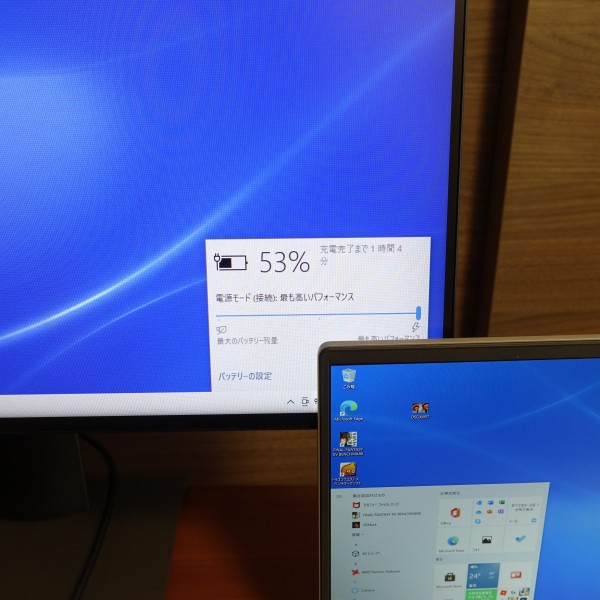 充電を同時に実行できます。ただし、充電も実行するには、モニタ側の最大対応電源がPCの電源を上回っている必要があります。Inspiron 14 5415の場合、65W型のACアダプタを採用していますが、モニタ(U2421HE)は最大65Wの電源を使用できるため、充電可能です。
 Inspiron 14 5415には、映像出力端子としてUSB Type-C端子に加えて、HDMI端子も利用可能です。両方の端子を介して外部モニタに接続することで3画面同時出力を実行することができます
 3画面同時出力により、広い表示領域を確保できます。この結果、複数のウィンドウを横に並べて表示することで作業効率をアップさせることができます。
 画面の操作は「設定」画面で行うことができますが、Inspiron 14 5415では、F8キーで画面切り替え画面を表示できます。
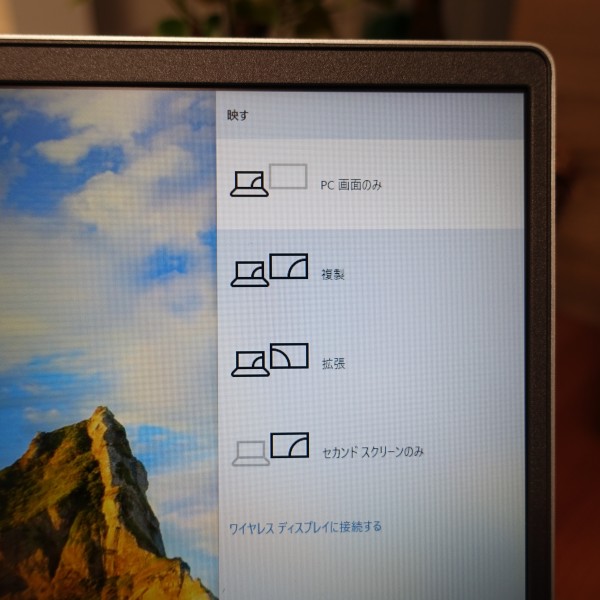 F8キーを押すと、画面右に「映す」スクリーンが表示され、「PC画面のみ」「複製」「拡張」「セカンドスクリーンのみ」の中から選択可能。即座に画面表示を切り替えられるので便利です。
■指紋認証(オプション)
 キーボード右上の電源ボタンが配置されていますが、ボタン部分にオプションで指紋認証センサーを搭載可能(+3,300円)。(レビュー機は非搭載)
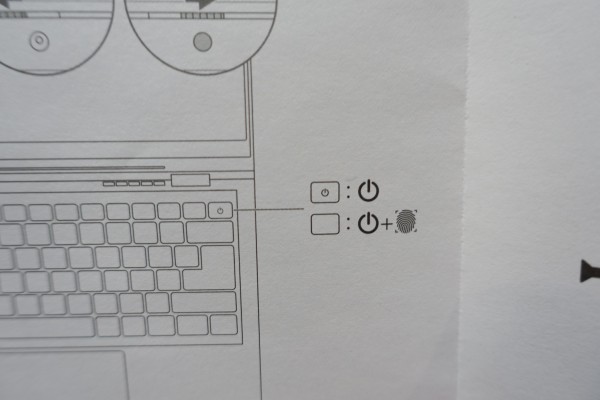 指紋認証センサー搭載モデルを選択すると、キーボードを使わず認証できるため、安全性を高めつつ、手間無く使い始めることができます。顔認証は用意されていません。
■起動時間
起動時間(電源ボタンを押してからデスクトップ画面が表示されるまで)を計測してみました。
1回目→9.56秒 / 2回目→10.38秒 / 3回目→10.28秒 約10秒で起動します。このぐらいの速さで起動するのであれば、待たされる感じはほとんどありません。電源ボタンを押したらすぐに使い始めることができるイメージです。ストレスなく使い始めることができると思います。 またカバーを閉じた状態で電源をオフにしている場合、カバーを開くだけで起動します。いちいち電源ボタンを押さなくても起動してくれるのですぐに使い始めることができます。 ■バッテリ駆動時間
Inspiron 14 5415ではすべてのパッケージで4-セル54WHrバッテリを搭載。
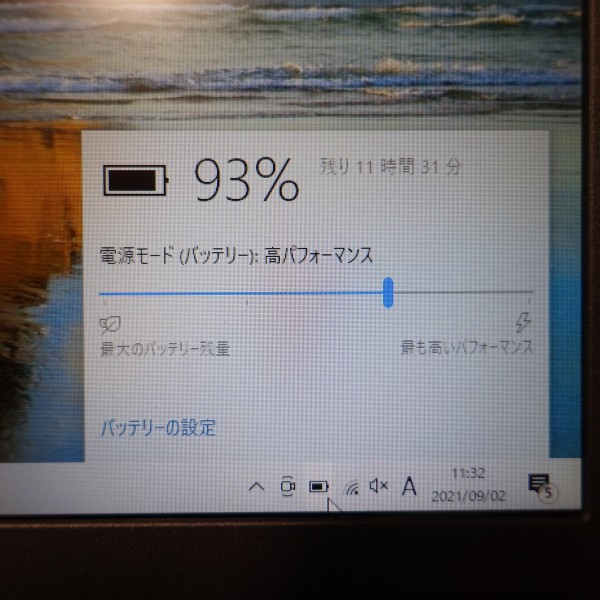 レビュー機で、輝度80%/電源モード(バッテリー):高パフォーマンスの状態で、YouTubeで標準サイズの動画を視聴しながら、文字入力/Web閲覧を実行した場合のバッテリ使用率は次のとおり。
1時間で約8%強のバッテリを消費しているので、単純計算で、フル充電している状態から12時間バッテリを駆動できる計算になります。
バッテリ消費の大きい動画を外出先でずっと視聴し続けるケースはあまりないと思うので、実際にはもう少しバッテリ駆動時間は延びると思います(バッテリ駆動時間は、使い方・環境によって大きく異なるので、あくまで参考としてください)。
このぐらいのバッテリ駆動時間を確保できるのであれば、外に持ち出して使用する場合でも、それほどバッテリ残量を気にすることなく作業に専念できると思います。 ■充電時間をチェック
Inspiron 14 5415を実際に充電してみました。バッテリ残2%の状態から、本体をスリープにした状態で充電を実行。
結果は上の表のとおり。90分で約74%の充電完了。30分で約24%充電できています。充電率90%ぐらいまではこのスピードで充電できますが、90%を超えると充電スピードが落ちるので、それもよりも充電に時間がかかります。
1時間で約49%なのでバッテリ半分の充電が可能。前述のとおりフル充電で約12時間使える計算だと、1時間充電で約6時間分駆動させることが可能です。このぐらいのスピードで充電できるのであれば、急いで充電する必要があるときも、そんなに慌てなくて済むと思います。
またInspiron 14 5415は急速充電(ExpressCharge)に対応しています。
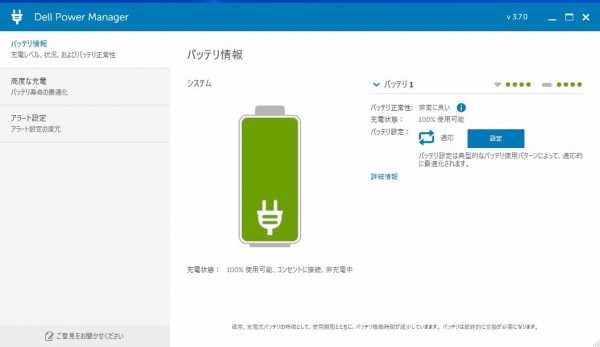 ExpressChargeを利用するには、同梱されるDell Power Mangerツールで「ExpressCharge」をオンにする必要があります。
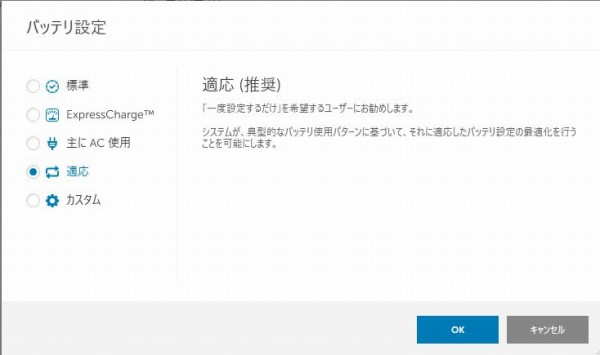 「バッテリ情報」-「バッテリ設定」を確認すると、デフォルトでは「適応」になっています。バッテリ設定の最適化が実行されるため、このモードが推奨されています。前述した充電も、この「適応」で実行しました。
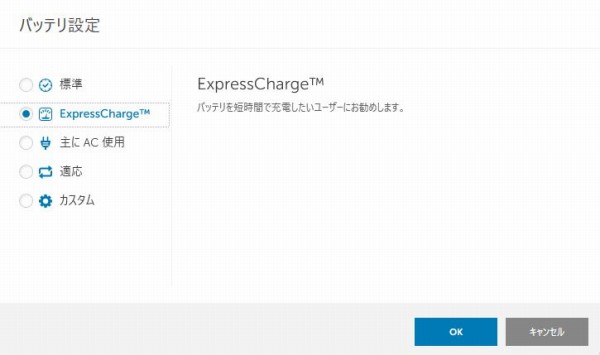 急速充電したい場合には、「ExpressCharge」を選択して「適用」をクリックします。
内蔵されているExpressCharge機能を使えば、DELL製品ページの説明によると「60分で最大80%の充電が可能」なので、急いで充電する必要がある場合に便利です。
ただし、常にExpressChargeを実行すると、バッテリの寿命が短くなる可能性があるので、急いで充電する必要がある場合以外は、推奨されている「適応」モードを選択した方がいいと思います。
■光学ドライブ非搭載
Inspiron 14 5415に光学ドライブは非搭載です。非搭載にすることにより、ボディをコンパクト/スリムにすることができます。ただし、DVDなどのメディアを使いたいときは、外付けの光学ドライブを接続する必要があります。
■カメラシャッター機能搭載
 Webカメラが液晶上部に配置されていますが、カメラシャッター機能を搭載しています。
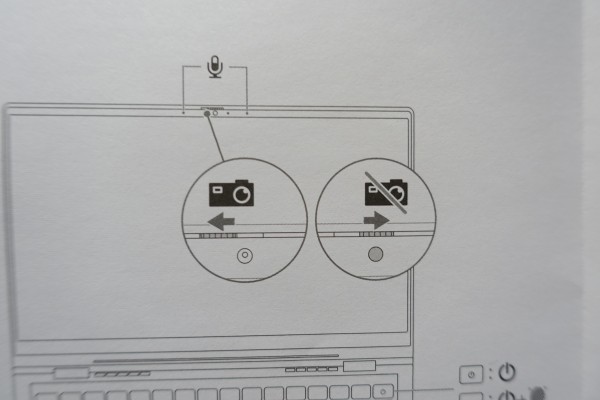 シャッターをスライドさせてカメラレンズを覆うことで、プライバシーを保護できます。力は不要です。軽い力でスライドさせることが可能。

すぐにシャッターで覆うことができるので、家でオンライン会議に参加しているとき、誰かが訪問してきて対応する必要がある場合など、手軽に画像をオフにすることができます。
■WiFi6対応モデルを用意
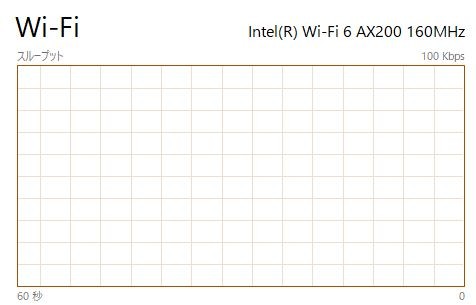
Inspiron 14 5415には、最新の通信規格であるWiFi 6(IEEE802.11ax)に対応したモデルが用意されています。
WiFi6環境が用意されている場合、従来と比べて最大通信速度がアップするうえ、より安定した通信が可能になります。 発売時は、WiFi6対応モデルのみが用意されていましたが、WiFi6非対応モデルも用意されているので、購入時にはどちらに対応したモデルなのか確認する必要があります。WiFi6対応モデルの場合、パッケージ名に「WiFi6」が記載されています。 なおLTE対応モデルは用意されていません。 ■サウンド
 スピーカーは底面部の左右に配置。
 2 W x 2 W = 合計4 Wのステレオスピーカーシステムです。
この位置にスピーカーがあると、音が机に反射する形になり、広がりが出ます。
実際に音楽を聴いてみましたが、ちょっとこもる感じはありますが、高音と低音のバランスはいいですね。ノイズも少なく、個人的にはこのクラスのノートPCとしては、十分楽しめるサウンドだと思います。
 同梱されるMaxxAudioProツールを使えば、事前定義されたプロファイルの中から選択したり、イコライザで調整したりして、自分好みのサウンドに調整することが可能です。
■ファンクションキーのロック/ロック解除の切り替えが可能
 キーボードの一番上の列にファンクションキーが配置されています。デフォルトでは、キーに記載されているイラストの機能を利用することができます。
ファンクションキーには別の機能も割り当てられています(F7キーを押すと全角カナに変換、F10キーを押すと半角英数に変換など)が、デフォルトではFnキーと同時に各キーを押さないとこれらの機能を利用できません。
 ファンクションキーのロックを解除すると、各キーを押すだけでこれらの機能を利用できるようになります。これまで、ロックの解除はBIOSでしかできないモデルもあったのですが、
Inspiron 14 5415ではFnキーとescキーを同時に押すことで、簡単にファンクションキーのロック/ロック解除を切り替えることができます。
5)各パーツをチェック
Inspiron 14 5415の各パーツをチェックします。
【パーツ項目】
■ディスプレイ
 ディスプレイには14.0インチパネルを搭載。タッチ非対応です。
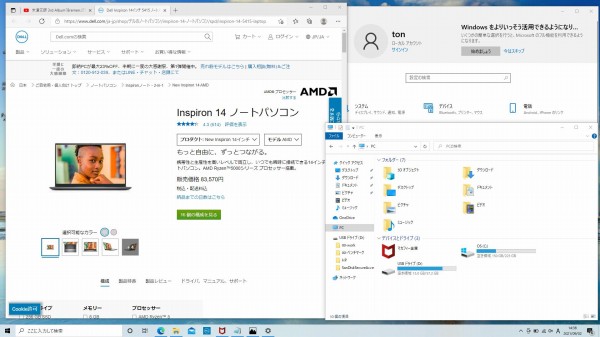 最大解像度はフルHD対応の1920×1080ドット。14インチとしては標準的な解像度です。拡大表示せず100%表示のままでも文字が小さすぎて見づらいという印象は受けませんでした(このあたりの受け止め方には個人差があると思います)。100%表示の場合、複数のウィンドウを並べて表示させることができ、いろんなウィンドウを見ながら作業できます。
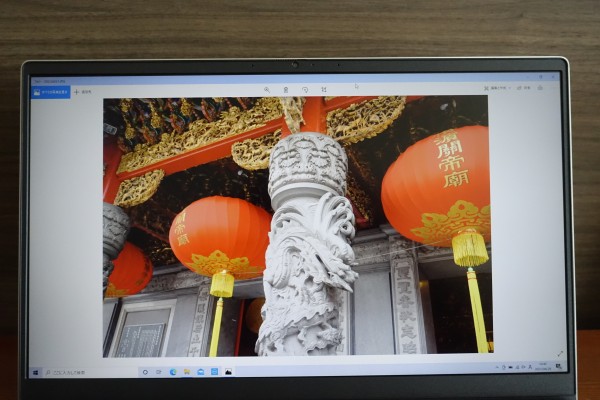 自分で撮影した風景写真を映し出してみました。精細感高く、色表現も鮮やか。細かい部分の描写も綺麗です。動画も視聴してみましたが、綺麗に表現されるため、十分楽しめます。
 視野角も広く、斜め方向から見ても見え方に変化はほとんど感じません。
 非光沢パネルを採用しています。
非光沢パネルは、色の鮮やかさでは光沢パネルに劣りますが、映り込みが発生しにくく、長時間見続けたときの眼の疲れを軽減できます。なので実用性が高いと思います。
■キーボード
 キーボードは先代モデル(Inspiron 14 5000(5402))から刷新され、入力しやすくなっています。

個々のキーが独立したセパレートタイプを採用。
 先代モデルと比べて、頻繁に利用するBackSpaceキー/Enterキーが大きくなっています。
 こちらが先代モデルのEnterキー。
 こちらがInspiron 14 5415のEnterキー。大型化されているのがわかります。
大きくなったおかげで、Enterキーを押し損なう機会が減るため、より快適なキータイピングが可能です。  キートップは平べったい形状をしています。表面は適度につるつるしているので滑りが良く、ストレス無く指を動かせます。
 キーストローク(キーを押し込む深さ)は浅めに感じます。
 しかし、キーを押し込むときに反発がしっかりあるので、個人的には使っていて心地いいですね。
 キーピッチ(キー間の距離)は約19mm(マニュアルによると19.05mm)。
 フルサイズのキーボードと同程度のキーピッチを確保しているため、窮屈さは感じません。

標準でバックライトを装備しているため、暗い環境でも快適にキー操作可能。 明るさは2段階の調整が可能です。オン/オフの切り替え、明るさの設定はF5キーで実行します。
■タッチパッド
 タッチパッドはクリックボタンが一体となったタイプを採用。表面の滑りが良く、思ったところにポインタをピタッと移動させることが可能。
 クリックボタン部分の反応も良好です。
■右側面部
 右側面部。左から順に、MicroSDカードリーダー、USB 3.2 Gen 1、ヘッドホン/マイクロフォンコンボ端子が配置されています。
 microSDカードリーダーにmixroSDカードを奥まで差し込んだところ。少しだけカードがはみ出しますが、この程度であれば、何かに引っかけてしまうことはないと思います。
 右側面部のすべての端子類にケーブル・デバイスを接続してみました。
■左側面部
 左側面部。
 左から順に、電源端子、HDMI 1.4、USB 3.2 Gen 1、USB 3.2 Gen 1 Type-C(DisplayPort/PowerDelivery対応)が配置されています。
 左側面部のすべての端子類にケーブル・デバイスを接続するとこんな感じになります。
 左右の側面部のすべての端子類にケーブル・デバイスを接続したところ。本体手前側にケーブル・デバイスが接続されないので、キーボードを操作するときに邪魔になることはないと思います。
■前面部
 前面部に端子類は配置されていません。
 カバーを開けるときに、指が引っかかりやすいので開けやすいですね。ゆっくりとであれば、片手だけでカバーを開けきることが可能。いちいち両手を使わなくてもカバーを開けられるのは便利です。
■背面部
 背面部に端子類は配置されていません。
■底面部
 通気孔のほか、左右にスピーカーが配置されています。
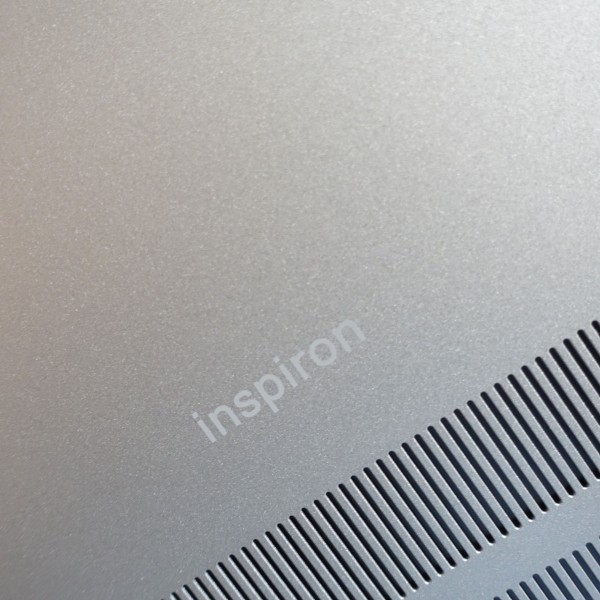 中央に「Inspiron」のロゴが印字されています。
6)同梱物をチェック
Inspiron 14 5415の同梱物をチェックします。
 ACアダプタと電源ケーブル。
 ACアダプタは片手で掴めるぐらいの大きさ。
 立方体の形状をしています。
 65W型のACアダプタを採用。
 専用端子で接続して充電するタイプです。
 左側面部の一番奥にある電源端子に接続します。充電時、端子の右なるステータスランプが白色に点灯します。
 電源ケーブルは、足でひっかけたときに破断しないよう丈夫なつくりになっています。
 ACアダプタと電源ケーブルを合わせた重量は333g。
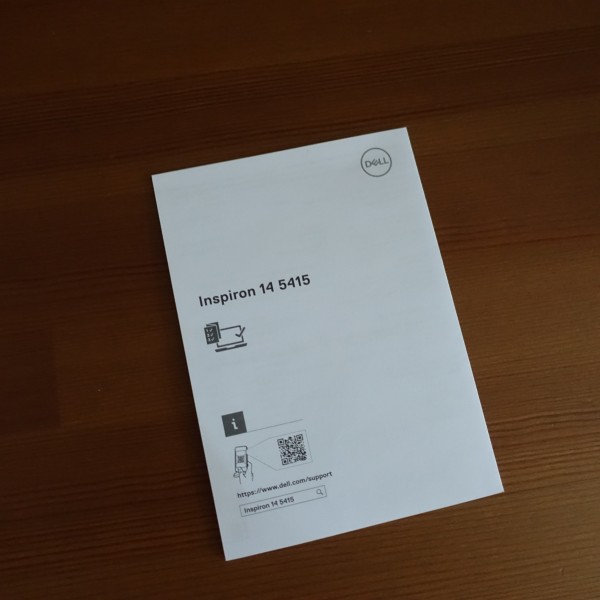 各パーツ名称などを示したペーパーも同梱されています。
まとめ
 以上、Inspiron 14 5415について見てきました。特徴をまとめると次のとおり。 DELL Webサイトの製品ページを確認する → Inspiron 14 5415詳細情報 |
|||||||||||||||||||||||||||||||||||||||||||||||||||||||||||||||||||||||||||||||||||||||||||||||||||||||||||||||||||||||||||||||||||||||||||||||||||||||||||||||||||||||||||||||||||||||||||||||||||||||||||||||||||||||||||||||||||||||||||||||||||||||||